製品のアップデート、新機能、改善点についてお客様に最新情報をお届けすることは、お客様との信頼関係を築き、サポートに関する問い合わせを減らすために不可欠です。専用の変更履歴ページがないと、お客様は重要なアップデートを見逃したり、既に追加された機能について繰り返し問い合わせをしたりする可能性があります。
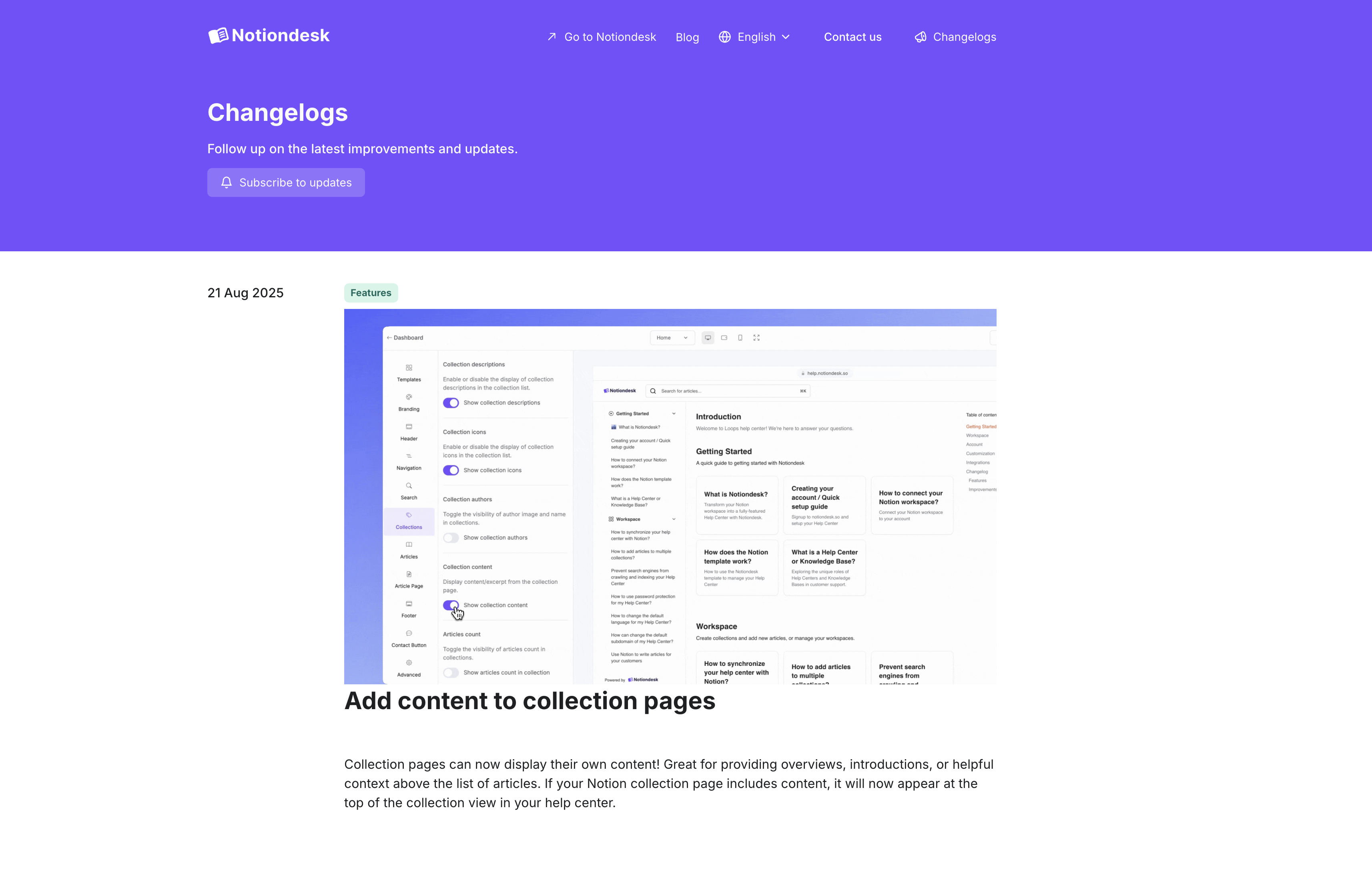
変更ログとは何ですか?
変更ログは、製品のアップデート、新機能、バグ修正、改善点などを顧客と共有するための専用ページです。製品の進化の過程をユーザーに常に知らせる、透明性の高いコミュニケーションチャネルとして機能します。
ヘルプ センターに変更ログを追加する理由は何ですか?
変更ログは透明性を高め、顧客との信頼関係を築くのに役立つと同時に、新機能や変更に関するサポートの問い合わせ件数を削減します。顧客は変更点が分からず戸惑ったり、偶然アップデートを発見したりする代わりに、変更ログページにアクセスして最新情報を入手できます。これにより、顧客との関係が強化され、製品ロードマップの最新情報を全員が把握できるようになります。
変更ログを有効にする
ヘルプ センターで変更ログを使い始めるには、まず機能を有効にする必要があります。
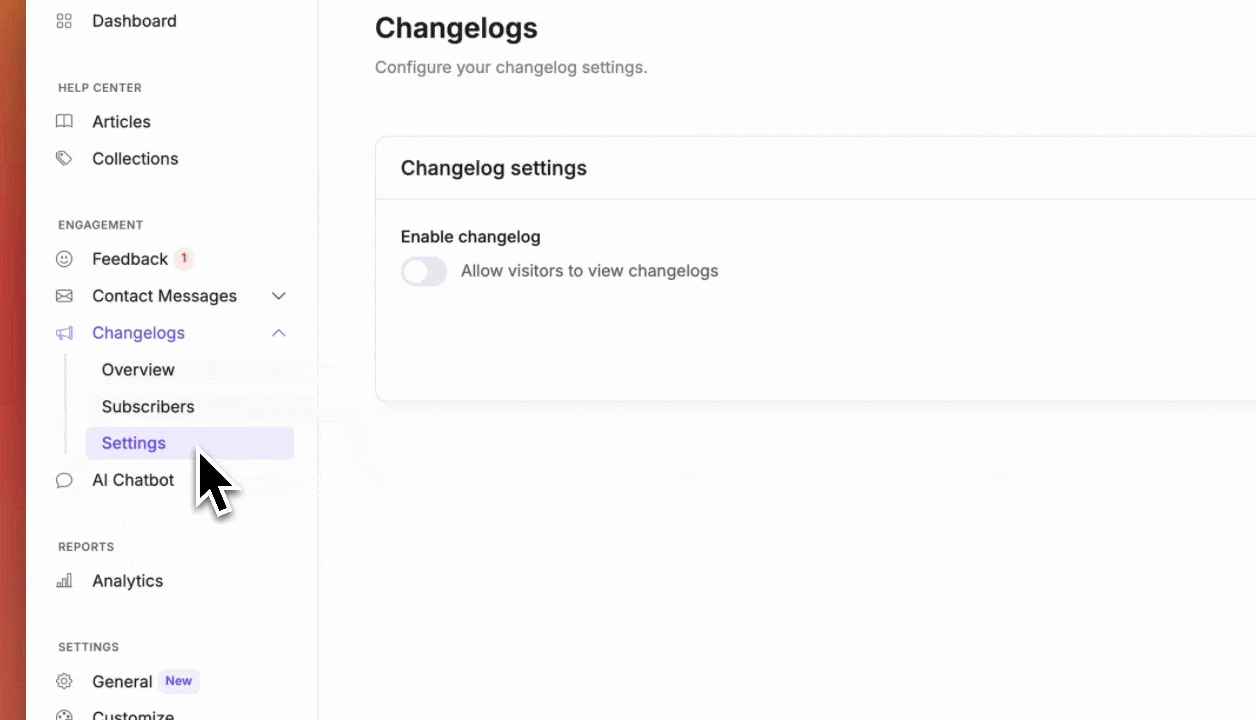
- ログイン Notiondeskダッシュボード
- 移動先 変更履歴 > 設定 左サイドバー
- クリック 有効にする ボタン
- クリック 変更を保存 変更ログ機能を有効にするには
変更ログコレクションの構成
変更ログを有効にすると、ヘルプ センターのどのコレクションを変更ログ エントリに使用するかを設定できます。
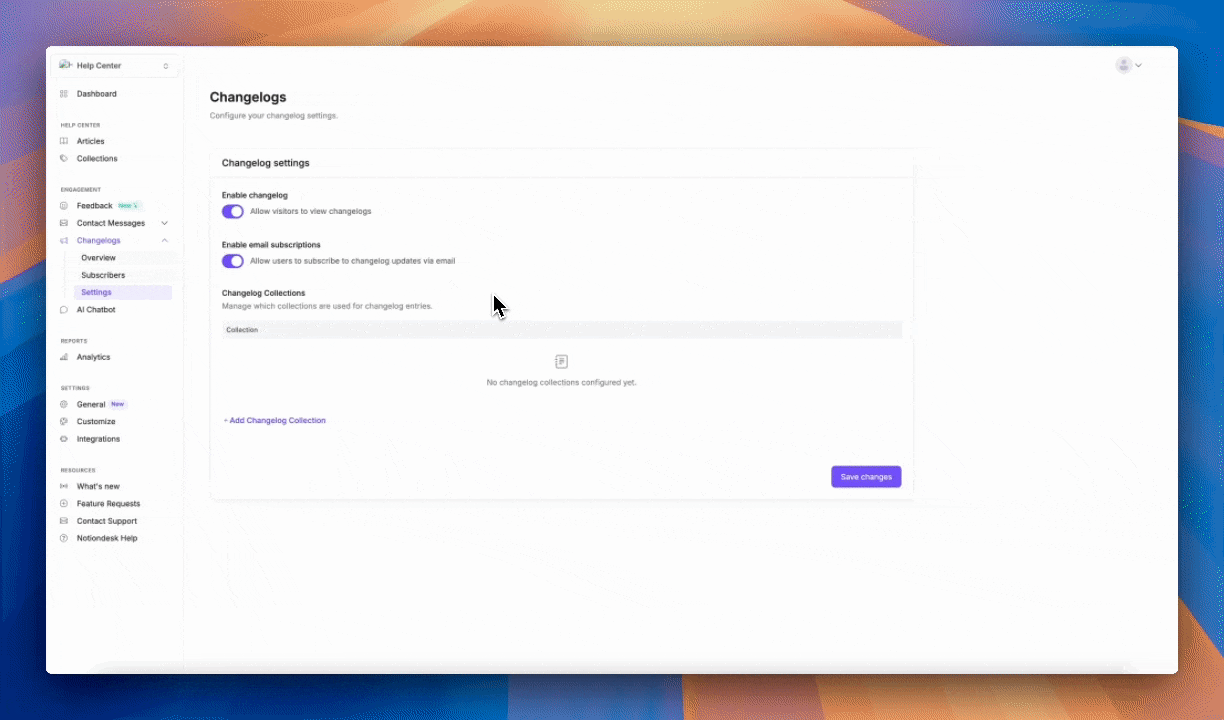
- 変更ログ設定ページで、 変更ログコレクションを追加
- ヘルプセンターから利用可能なすべてのコレクションを表示するモーダルが開きます
- 変更ログに使用するコレクションを選択します
- 定義済みのオプションから色を選択します(この色は、変更履歴ページでコレクションを視覚的に識別するのに役立ちます)。
- クリック コレクションを追加 確認する
- クリック 変更を保存 設定を完了します。
コレクションは必要な数だけ追加できます。例えば、「製品のアップデート」、「バグ修正」、「新機能」といったカテゴリーごとにコレクションを作成して、変更履歴をカテゴリ別に整理できます。
使用例
ヘルプ センターで変更ログを使用する実用的な方法をいくつか紹介します。
製品アップデートと新機能
新機能がリリースされたらすぐに共有しましょう。お客様は製品内を詳しく調べたり、「何か変更がありましたか?」とサポートに問い合わせたりすることなく、新機能をすぐに確認できます。
バグ修正と改善
解決された問題やパフォーマンスの改善について、ユーザーに最新情報を継続的に提供しましょう。これにより、製品を積極的にメンテナンスし、フィードバックに耳を傾けていることを示すことができます。
バージョン別リリースノート
詳細な変更追跡を必要とする技術者向けに、バージョン番号またはスプリント サイクルごとに更新を整理します。
月間まとめ
小さな更新をわかりやすい月次サマリーに統合します。これは、すべての増分変更ではなく、全体的な概要を好む顧客に最適です。